Una difficoltà che spesso si presenta quando carichiamo un ruolo sulla piattaforma di Windows Azure, è quella di capire la causa di eventuali problemi che si presentano, ma che non riusciamo a riprodurre nell'ambiente locale di sviluppo. Per aiutarci nella diagnostica abbiamo tracing, log e intelli trace, ma spesso questi non sono sufficienti allo scopo.
Recentemente è stato però introdotto la possibilità di effettuare debug remoto, cioè di effettuare l'attach del processo di una specifica istanza (sia web che worker) e di effettuare il debugging come siamo abituati a fare nell'ambiente di sviluppo. Per usufruire di questa funzionalità dobbiamo distribuire il pacchetto in debug e abilitare la relativa opzione nelle impostazioni avanzate del profilo.
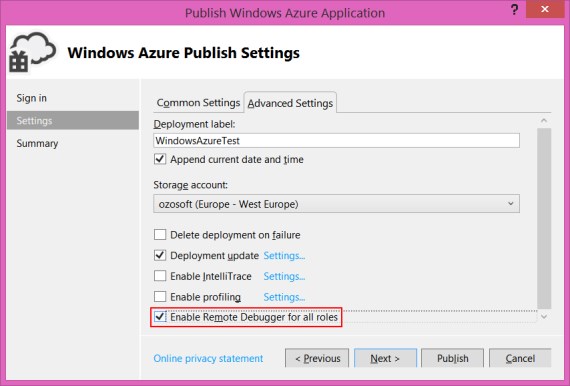
Una volta distribuito il pacchetto possiamo usare Azure Explorer di Visual Studio per individuare l'istanza di nostro interesse e, attraverso il menu contestuale, effettuare l'attach.
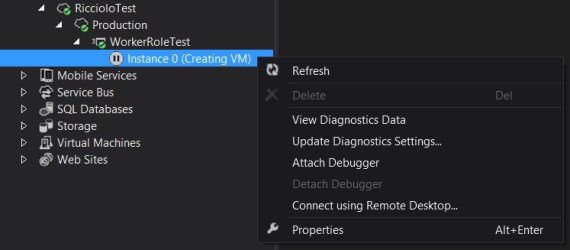
Da questo momento possiamo inserire breakpoint, effettuare valutazioni e intercettare eccezioni. Ricordiamo, infine, che, una volta sistemato il problema, è buona norma distribuire nuovamente il pacchetto in release.
Commenti
Per inserire un commento, devi avere un account.
Fai il login e torna a questa pagina, oppure registrati alla nostra community.
Approfondimenti
Supporto ai tipi DateOnly e TimeOnly in Entity Framework Core
Utilizzare Container Queries nominali
Rendere i propri workflow e le GitHub Action utilizzate più sicure
Gestire la cancellazione di una richiesta in streaming da Blazor
Utilizzare il metodo ExceptBy per eseguire operazione di sottrazione tra liste
Sfruttare GPT-4o realtime su Azure Open AI per conversazioni vocali
Usare le navigation property in QuickGrid di Blazor
Creare un webhook in Azure DevOps
Gestire gli accessi con Token su Azure Container Registry
Utilizzare Hybrid Cache in .NET 9
Simulare Azure Cosmos DB in locale con Docker
Filtrare i dati di una QuickGrid in Blazor con una drop down list




